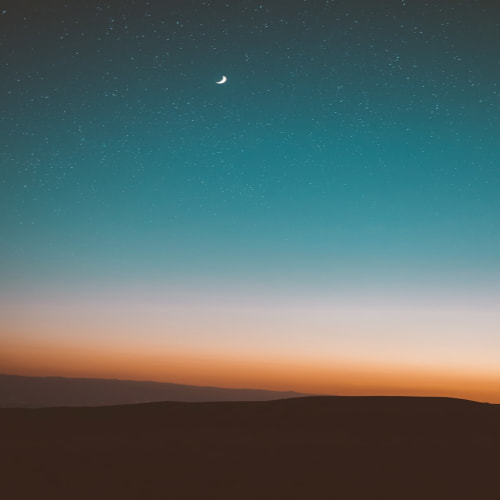알고 나면 스마트폰 사용이 완전히 달라집니다. 안드로이드 속 숨은 기능, 당신은 얼마나 알고 계신가요?
안녕하세요 여러분! 요즘 스마트폰 없이는 하루도 못 사는 시대죠? 저도 출근부터 퇴근까지 스마트폰이 손에 붙어있다시피 해요.
그런데 말이죠, 그렇게 매일 쓰는 안드로이드폰에도 우리가 모르는 ‘숨은 기능’이 정말 많다는 거, 알고 계셨나요?
저는 최근에 우연히 몇 가지 기능을 알게 됐는데, 너무 유용해서 여러분께 꼭 소개하고 싶어졌어요. 이제부터 하나하나 같이 알아보면서 스마트하게 써보는 건 어떨까요?
클립보드 히스토리 기능
텍스트 하나 복사하고 다른 걸 복사하면 앞에 꺼는 날아가버리죠? 근데 안드로이드에서는 클립보드 히스토리를 활용하면 이전에 복사한 내용들도 한꺼번에 불러올 수 있어요. Gboard를 사용하는 분들이라면 아주 간단하게 이 기능을 쓸 수 있습니다. 키보드를 띄운 뒤, 상단 메뉴에서 '클립보드'를 선택하면 과거 복사 내역이 쭉 나와요. 저는 예전에 이메일 주소를 자주 복사해서 붙여넣는 일이 있었는데, 이 기능 덕분에 매번 다시 입력할 필요가 없어졌어요.
알림 히스토리 활용법
"앗, 방금 무슨 알림이었지?" 하고 놓친 경험, 누구나 있죠. 사실 안드로이드에는 알림 히스토리를 볼 수 있는 숨은 설정이 있어요. 설정 > 알림 > 알림 히스토리로 들어가면 최근 몇 시간 동안의 알림 내역이 정리되어 있어요. 아래는 알림 히스토리 기능을 활용할 수 있는 상황들입니다.
| 상황 | 활용 예시 |
|---|---|
| 중요 메시지 실수로 삭제 | 카톡 알림을 실수로 넘겼을 때 다시 확인 가능 |
| 앱 알림 빈도 분석 | 자주 울리는 앱 정리 및 설정 조정 |
| 알림 오류 원인 파악 | 어떤 앱에서 알림이 왔는지 기록 추적 가능 |
화면 분할 기능 제대로 쓰기
화면 분할 기능, 한 번도 안 써봤다면 오늘 꼭 도전해보세요! 유튜브 보면서 카카오톡 하기, 메모장 켜놓고 웹 검색하기 등 멀티태스킹이 훨씬 쉬워져요. 특히 화면이 큰 스마트폰일수록 유용합니다. 설정은 어렵지 않아요.
- 최근 앱 화면에서 분할하고 싶은 앱 아이콘 길게 누르기
- ‘분할 화면’ 또는 ‘위에 고정’ 선택
- 두 번째 앱 선택해서 아래쪽에 배치
- 필요시 사이즈 조절도 가능
스마트락으로 잠금 해제 자동화
스마트폰 잠금 해제, 매번 지문 찍고 패턴 입력하기 귀찮을 때 있죠? 그럴 때 딱 좋은 기능이 바로 스마트락이에요. 이 기능은 사용자의 신뢰할 수 있는 장소나 기기, 혹은 동작 감지를 기반으로 잠금을 자동으로 풀어주는 똑똑한 기능이죠. 예를 들어, 집에서는 자동으로 잠금이 해제되게 설정해두면 편리하답니다. 또는 블루투스 이어폰이 연결된 상태에서만 잠금이 해제되게 하는 방식도 있어요. 아래에서 주요 옵션들을 비교해봤어요.
| 스마트락 유형 | 설명 |
|---|---|
| 신뢰할 수 있는 장소 | 등록한 위치(예: 집)에서는 자동으로 잠금 해제 |
| 신뢰할 수 있는 기기 | 블루투스 이어폰, 스마트워치 연결 시 해제 |
| 신체 감지 | 기기를 손에 들고 움직일 때 잠금 유지 |
개발자 옵션에서 찾는 편리함
'설정 > 휴대전화 정보 > 빌드 번호 7회 클릭'으로 활성화되는 개발자 옵션, 그냥 개발자들만 쓰는 기능일 것 같지만 실은 일반 사용자에게도 꽤 유용해요. 예를 들어 앱 애니메이션 속도를 줄이거나 USB 디버깅을 활성화해서 PC와 파일 전송을 더 빠르게 할 수 있죠. 무엇보다 "앱 강제 종료 후 바로 다시 실행" 같은 번거로운 상황을 줄일 수 있어요.
- 애니메이션 배율 조정으로 스마트폰 반응 속도 향상
- USB 디버깅으로 파일 전송 및 개발 기능 확장
- 앱 백그라운드 유지 제한 해제로 강제 종료 방지
한 손 모드로 더 쉽게 조작하기
요즘 스마트폰 화면 크기, 진짜 커졌죠. 가끔은 한 손으로 조작하기 너무 버거울 때가 있어요. 특히 지하철에서 손잡이 잡고 있을 땐 더더욱! 이럴 때 유용한 게 바로 '한 손 모드'입니다. 대부분의 안드로이드 기기에서 제스처나 버튼 설정을 통해 한 손 모드를 켤 수 있어요. 아래는 기본 사용법이에요.
- 설정 > 시스템 > 제스처 > 한 손 모드로 이동
- '한 손 모드 사용' 활성화
- 하단 제스처 바를 아래로 당겨 모드 진입
- 사용 후 다시 제스처로 원상복귀 가능
아니요, 기본 Gboard 키보드를 사용하는 기기에서만 가능합니다. 삼성 키보드는 자체 클립보드 기능을 제공합니다.
안드로이드 11부터 기본 제공되며, 이전 버전에서는 서드파티 앱을 통해 유사 기능을 사용할 수 있습니다.
아쉽게도 그렇진 않아요. 일부 앱은 멀티윈도우 모드를 지원하지 않아 화면 분할이 되지 않습니다.
거의 미미한 수준이지만, 지속적인 위치 인식이나 블루투스 연결을 사용하는 경우 소폭 배터리 사용량이 증가할 수 있습니다.
네, 일부 설정은 시스템 동작에 영향을 줄 수 있으니 설명을 충분히 이해한 후 조작하는 것이 안전합니다.
네, 대부분의 최신 안드로이드 버전에서는 제스처 내비게이션과 함께 한 손 모드도 동시에 사용할 수 있습니다.
오늘 소개해드린 안드로이드의 숨은 기능들, 어떤 건 처음 알게 되셨나요? 저도 우연히 알게 된 것들이 많았고, 하나하나 써보면서 "왜 진작 안 썼지?" 싶었어요. 우리의 스마트폰, 생각보다 훨씬 똑똑하고 유용하게 쓸 수 있답니다. 혹시 여러분만의 꿀팁도 있다면 댓글로 공유해 주세요! 우리 같이 더 스마트한 일상 만들어봐요 😊

'스마트폰 & IT 활용 팁' 카테고리의 다른 글
| 챗GPT 독주 끝? 구글 제미나이, 무료 기능과 속도로 AI 판 뒤흔드나 (0) | 2025.04.03 |
|---|---|
| 구글 계정 200% 활용법: 놓치면 후회할 필수 꿀팁 모음 (1) | 2025.04.03 |
| 2025년 기준, 무료 클라우드 저장소 서비스 비교 총정리 (2) | 2025.04.01 |
| 스마트폰 저장 공간 부족 해결법: 간단하고 효과적인 7가지 방법 (2) | 2025.04.01 |
| 아이폰 배터리 오래 쓰는 방법 (2) | 2025.03.30 |